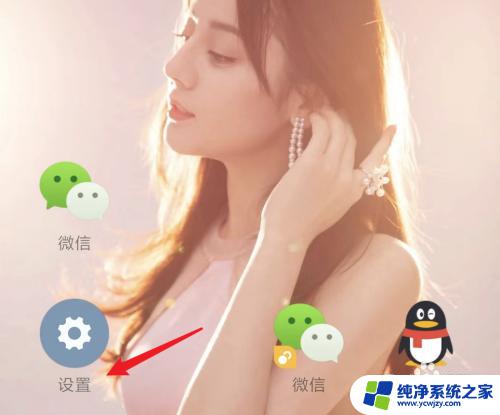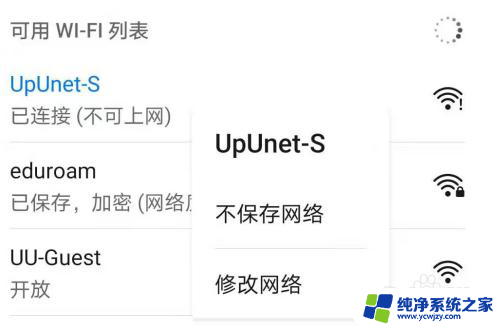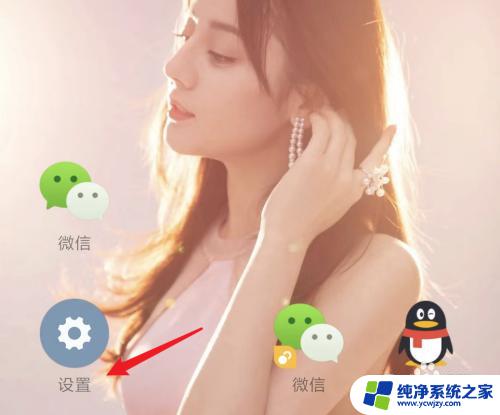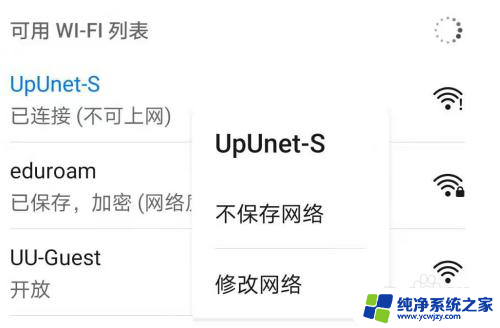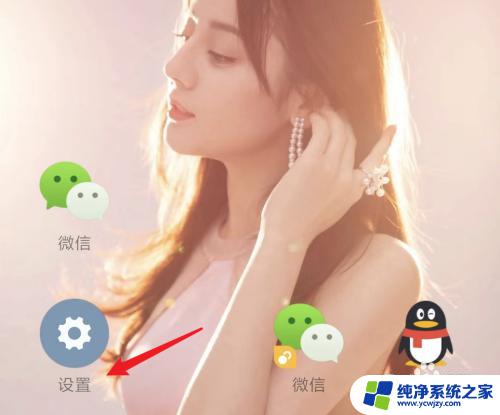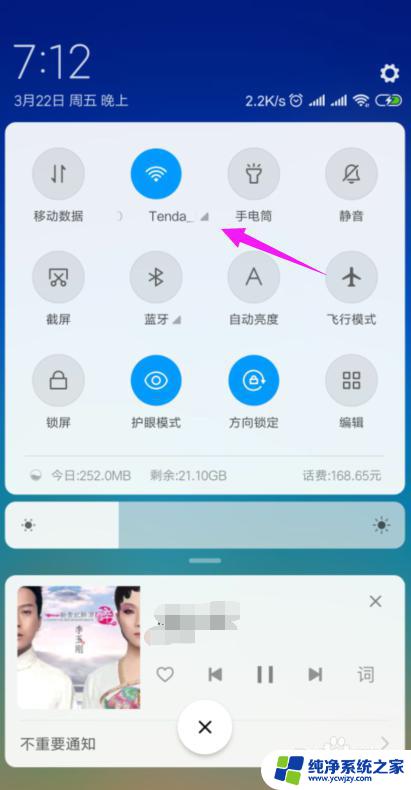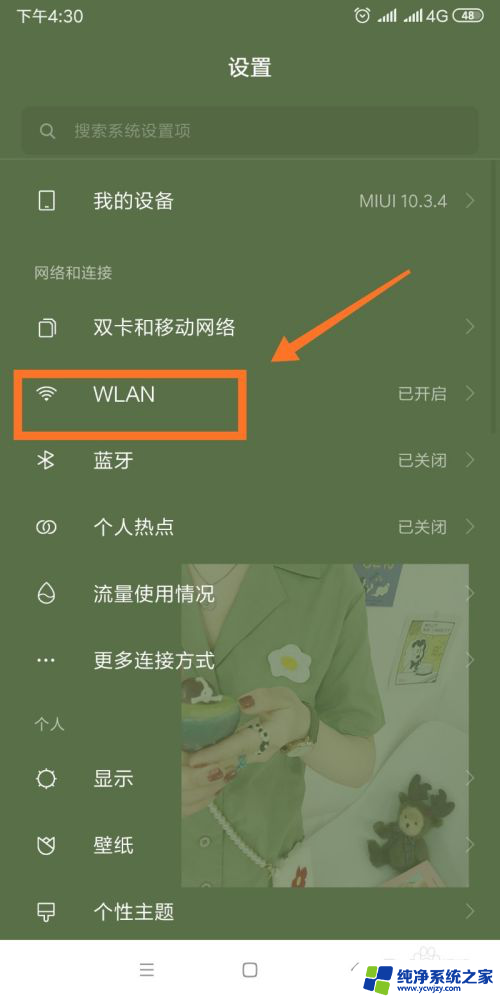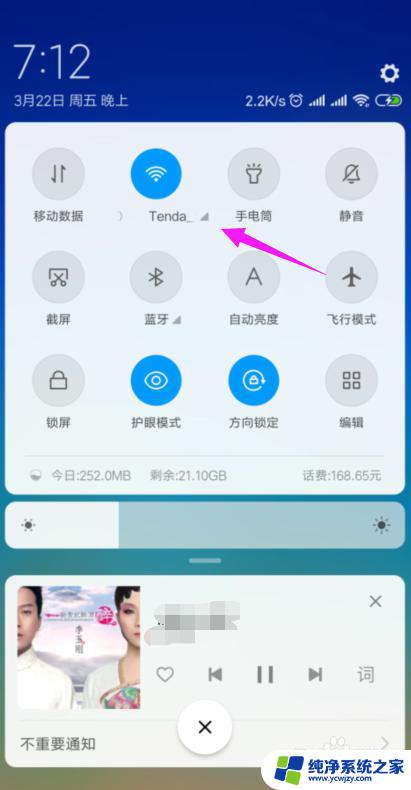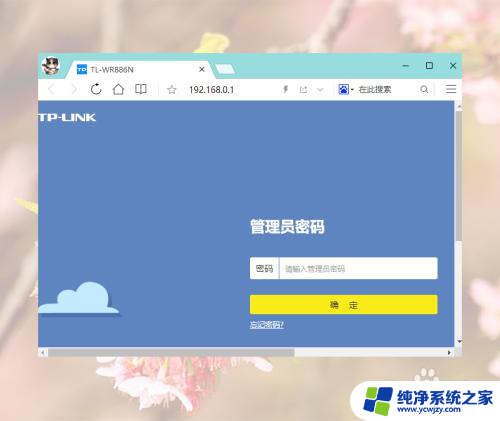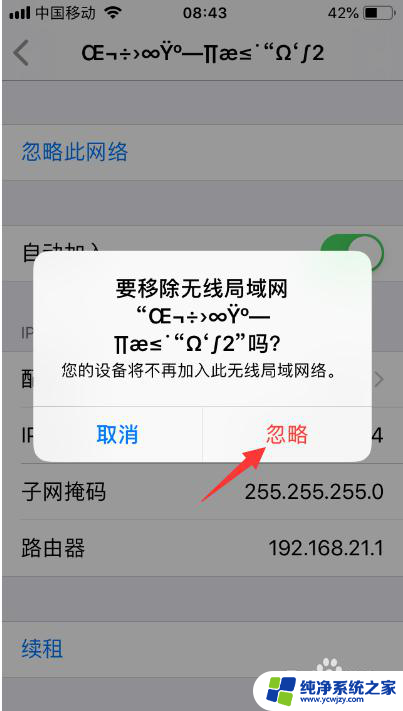wifi显示不可上网怎么弄 wifi显示已连接但无法访问互联网怎么办
wifi显示不可上网怎么弄,现代社会的生活离不开互联网的便利,而无线网络(wifi)在我们的日常生活中扮演着重要的角色,有时我们会遇到一些问题,比如wifi显示已连接但无法访问互联网的情况。这种情况下,我们需要针对具体问题进行分析和解决,以确保我们能够顺利地上网。在本文中我们将探讨wifi显示不可上网及已连接但无法访问互联网的解决方法,希望能为大家提供一些有用的建议和帮助。
方法如下:
1.在手机桌面上有一个设置图标,点击进入。
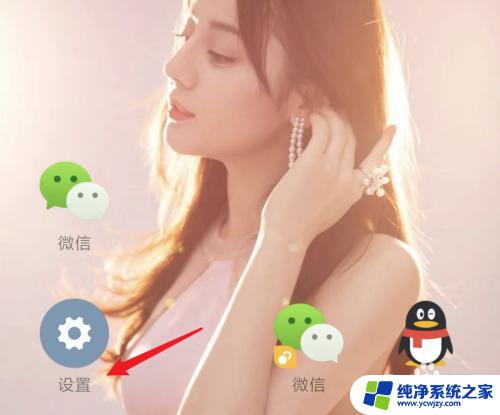
2.在进入了设置页面后,点击这里的「WLAN」。
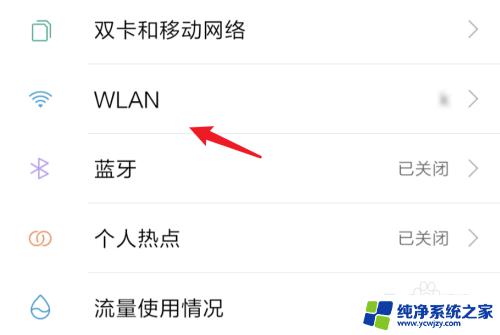
3.进入后,会看到这个已经连接上的wifi。有显示「已连接,但无法访问互联网」的提示。
我们点击右边的图标。
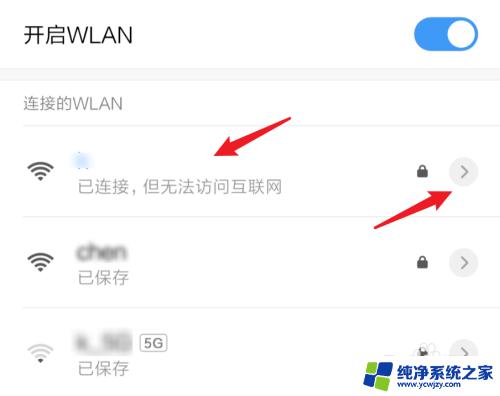
4.进入wifi详细页面,问题就是出在这个静态的ip地址上了。当你连接的wifi的路由地址和你设置的静态地址,前面三段不一样时。就不能上网了。
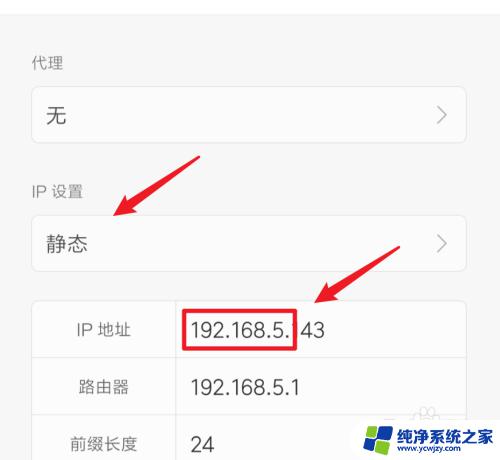
5.点击一下那个静态的选项,在下方会弹出一个窗口。点击里面的「DHCP」选项。
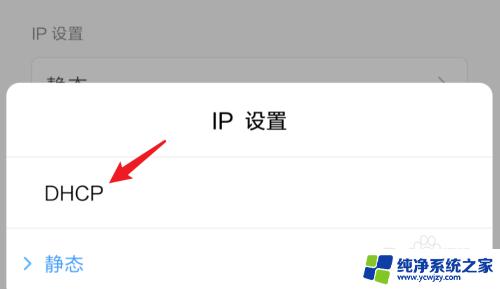
6.选择好后,记住点击上方的打勾图标,来保存修改。
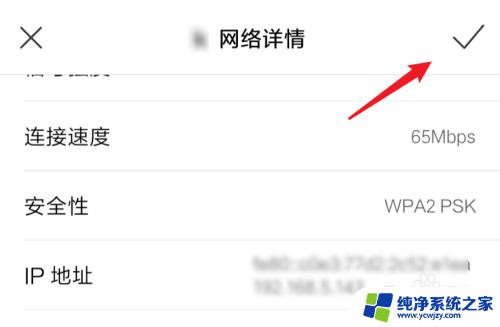
7.再看一下现在的wifi,正常连接,能上网了,没有连不上网的提示了。
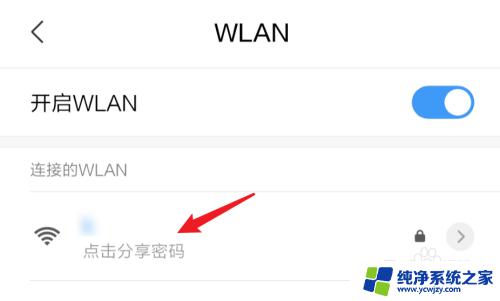
8.总结:
wifi连上,但上不了网时,我们可以这样做:
1. 打开设置。
2. 打开WLAN。
3. 进入wifi详情页面。
4. 把ip地址从静态变为DHCP。
以上就是如何解决 WiFi 显示不可以上网的全部内容,如果您遇到了相同问题,可以参考本文中介绍的步骤进行修复,希望这篇文章能对您有所帮助。